Обзор полезных возможности приложения"Заметки" на iPhone
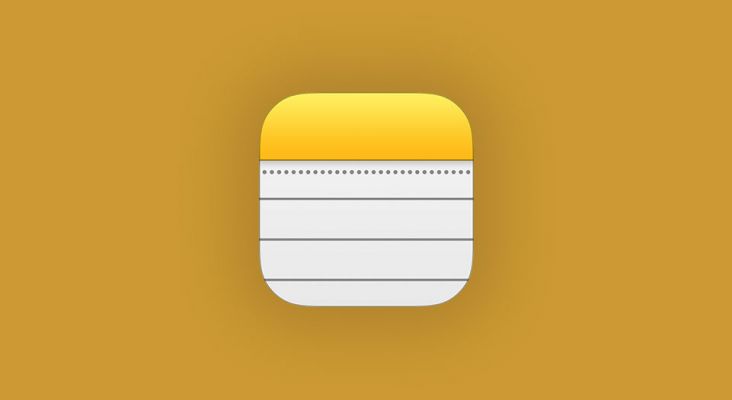
Мобильная система iOS11 вышла, конечно, не вчера, но до сих пор, иногда наши клиенты просят подсказать им, как использовать новые возможности заметок: сканирование документов, добавление фото и видео, а также, делать зарисовки. Вот поэтому наша следующая статья, в которой мы об этом расскажем.
Сканируем документы прямо в заметки, легко.
Сегодня в Заметках можно добавить качественно отсканированный бумажный документ. Например, к вам в руки попал документ и вам нужно что-то в будущем с ним сделать, и чтобы не забыть это, как раз и пригодиться данная функция.
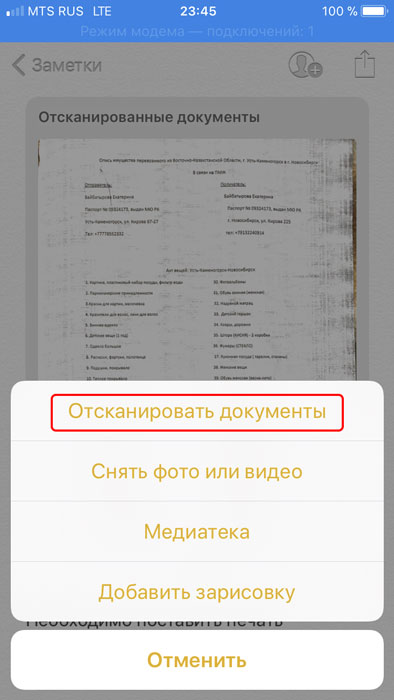
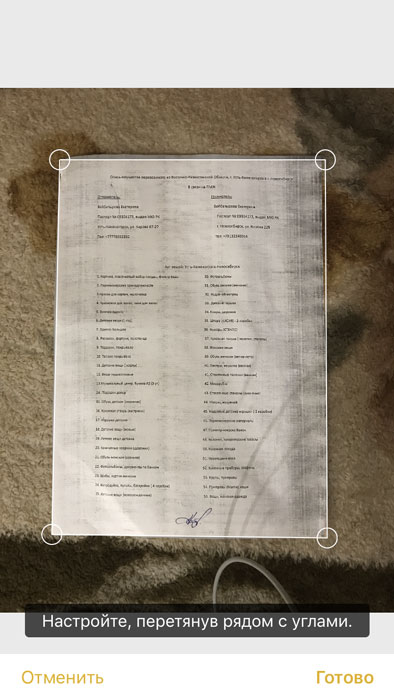
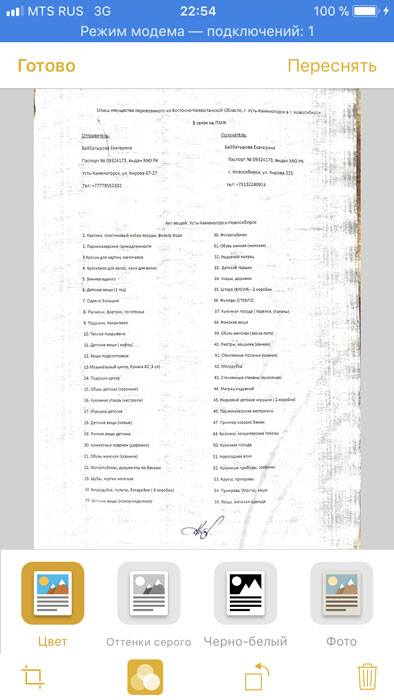
Пошагово, как это делается:
- открываем Заметки;
- выбираем запись, в которую нужно внести изменения или создаём новую, нажатием кнопки в виде квадрата и карандаша в нижнем, правом углу;
- внизу видим кнопку "+", нажимаем ее;
- в выпадающем меню выбираем верхнюю строку "Отсканировать документы" и включится камера;
- сделайте так, чтобы лист документа полностью отображался на экране, и камера автоматически определит границы документа, сделав его фотоснимок;
- после этого, скан документа превратиться в иконку в левом нижнем углу, нажав на нее вы сможете перейти к редактированию и изменить границы и цвет документа;
- если вы делали редактирование, то нажмите: "Готово", затем "Сохранить", а если вы не открывали редактирование, то сразу можете нажать "Сохранить".
Добавляем фотографии, картинки и видео прямо в заметки, легко.
Один из наших клиентов оказался туристом, и он рассказал нам, что в нашем городе завел много новых знакомых, и, что с каждым из них он о чем-либо договорился: созвониться, когда вернется домой, встретить нового друга у себя дома и прочее. И у него есть различные фотографии с новыми друзьями, и он хотел бы добавить их на своем iPhone в заметки, чтобы ничего не забыть.
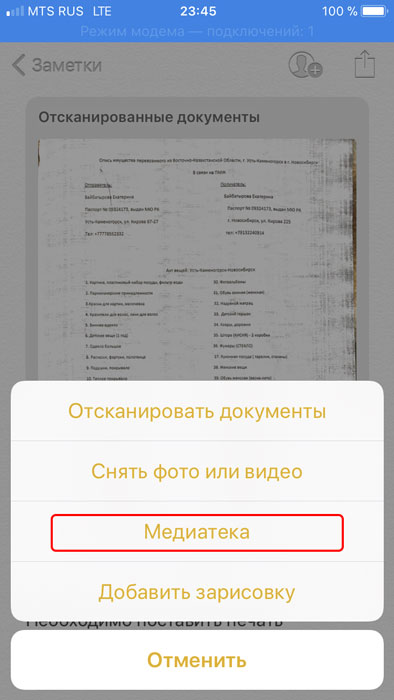
Вот как это делается:
- открываем Заметки;
- выбираем запись, в которую нужно внести изменения или создаём новую, нажатием кнопки в виде квадрата и карандаша в нижнем, правом углу;
- внизу видим кнопку "+", нажимаем ее;
- в выпадающем меню выбираем третью сверху строку "Медиатека" и откроется приложение "Фото";
- выберите из имеющихся фотографий или видео нужный файл;
- выбранный вами файл теперь добавлен в запись.
Для того, чтобы добавить в заметку новую фотографию или видео:
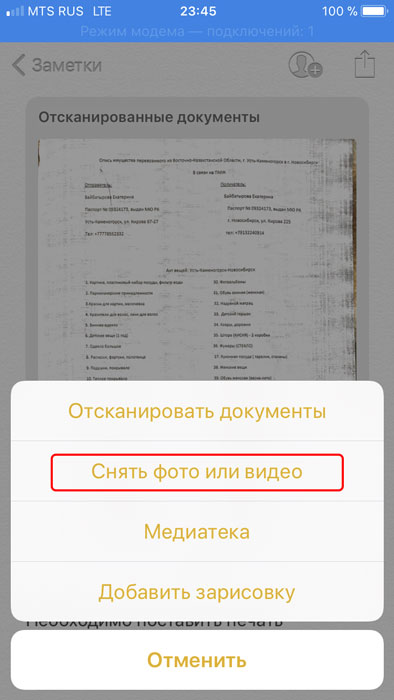
- в выпадающем меню выберите вторую сверху строку "Снять фото или видео" и откроется приложение "Камера";
- сделайте фото или видео, и, также, добавьте медиа контент в запись, нажатием "Исп. Фото" или "Готово" соответственно.
Рисуем в заметках.
Уникальная функция зарисовки позволит вам оставить в заметках самые изощрённые идеи и мысли, которые не поддаются описанию или просто, когда нет времени описывать их текстом.
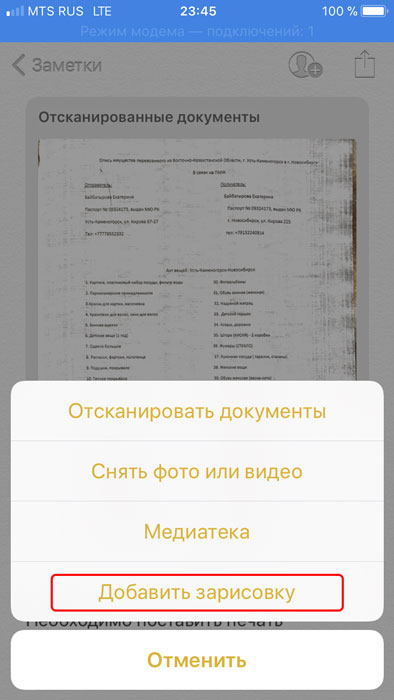
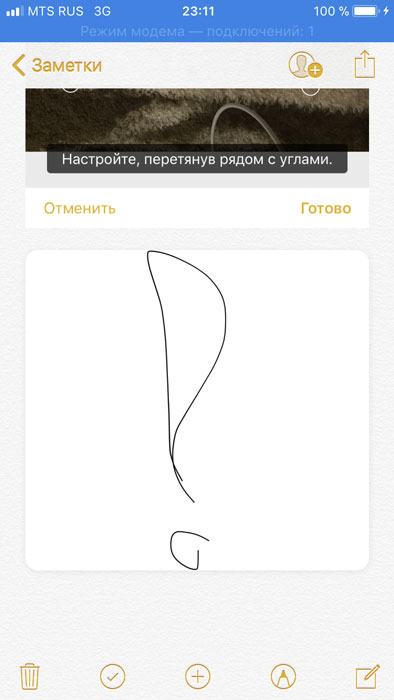
Добавляем зарисовки:
- открываем Заметки;
- выбираем запись, в которую нужно внести изменения или создаём новую, нажатием кнопки в виде квадрата и карандаша в нижнем, правом углу;
- внизу видим кнопку "+", нажимаем ее;
- в выпадающем меню выбираем самую нижнюю строку "Добавить зарисовку" и вы увидите внизу набор графических инструментов;
- сделайте необходимый рисунок и нажмите "Готово" для добавления новой зарисовки.
Наш номер телефона: +7 978 773 77 77
Мы в социальных сетях:
Поделиться:
Актуальные материалы
- С Новым годом от MacTime: график работы в праздничные дни
- Почему iPhone 16 Pro и Pro Max не становятся дешевле после выхода iPhone 17 Pro
- Почему iPhone стоит столько, сколько стоит — и когда покупать выгоднее всего?
- Как сохранить визитку MacTime в контактах iPhone
- Почему замена аккумулятора в AirPods 2 — это не просто «вскрыть и поменять»





